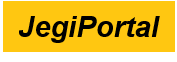Datenlaufwerke
Jeder PC hat eines bis mehrere Datenlaufwerke (interne und externe).
• Harddisk
• CD-, DVD-Disk
• Memory Flash Card / Stick
Windows teilt jedem Laufwerk, jedem USB – Stick automatisch einen freien Laufwerk-Buchstaben zu (z.B. System „C:“).
Datenablage
Daten und Programme werden in den Daten-Laufwerken (hinter dem Laufwerk-Buchstaben) in einer Art Baumstruktur mit Verzeichnissen angehängt.
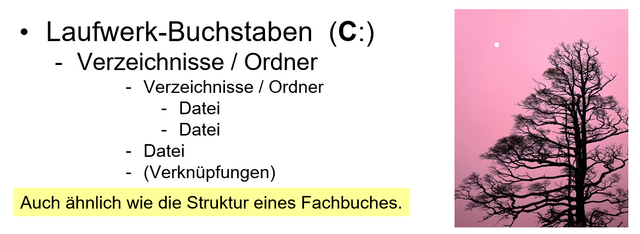
Bibliotheken (innerhalb des PCs)
Um einfach und effizient Ordnung ins Datenchaos innerhalb eines PCs zu bringen, bietet uns Windows Daten-Grundverzeichnisse an - die sogenannten Bibliotheken («Dokumente», «Bilder», «Musik», ..).
Innerhalb des PCs solltet ihr eure Daten grundsätzlich immer in diesen Bibliotheken ablegen.
Cloud-Speicherdienste
Cloud-Speicherdienst, ermöglichen es uns, private und geschäftliche Dateien online zu speichern, von verschiedenen Geräten aus darauf zuzugreifen und sie einfach mit anderen zu teilen. Die Daten werden dabei zwischen den verschiedenen Geräten synchronisiert und auf dem neuesten Stand gehalten. Im privaten Bereich werden unter anderem Bilder, Kontakt- und Kalenderdaten auf dem Mobilphon mit dem PC synchronisiert.
Die Daten in den Cloud-Speichern sind verschlüsselt abgelegt und effizient gesichert (Backup).
Es gibt immer mehr Cloud-Dienste: Microsoft OneDrive, Dropbox, Google Drive und iCloud.
Die Vorteile des Cloud-Speicherdienstes werden auf der WEB-Seite der Johanns IT / IT-Management anhand des Cloud-Dienstes OneDrive von Microsoft aufgezeigt:
https://www.johanns.info/kann-ich-onedrive-im-unternehmen-bedenkenlos-einsetzen/
Ich konzentriere mich nachfolgend auf den Microsoft-Dienst OneDrive. Die Aussagen treffen jedoch auch für die andern Dienste zu.
Je nach Einsatzfall macht es mehr oder weniger Sinn, die privaten Daten als Ganzes in diese Cloud-Speicher auszulagern. Eine Kopie der Daten ist jedoch immer lokal auf dem PC abgelegt. Die Sicherheitsüberlegungen im Kapitel Datenschutz sind für diese lokalen Kopien ebenfalls relevant.
Der Cloud-Speicherdienst von Microsoft OneDrive ist zwar nicht gratis, im Microsoft 365 Basic Packet sind aber bereits 100 G Cloud-Speicher eingeschlossen. Das genügt meistens für den privaten Einsatz.
Datenablage im PC zusammen mit den Cloud-Speicherdiensten
Wie Sie Ihre Daten ablegen möchten, müssen Sie selber individuell festlegen. Es gibt verschiedene Lösungsansätze. Als Entscheidungshilfe erwähne ich hier nur zwei unterschiedliche Ansätze:
Fall 1: Daten auf dem PC speichern und Microsoft OneDrive eher als Datentransfer benutzen.
In diesem Falle müssen Sie die Datensicherheit auf Ihrem PC selber gewährleisten (siehe Kapitel Datenschutz).
Fall2: Alle meine Daten in der Cloud ablegen.
Auf dem PC ist immer eine Kopie der Daten abgelegt. Das Backup der Daten wird von Microsoft OneDrive im Cloud-Speicher sichergestellt. Die Sicherheitsüberlegungen im Kapitel Datenschutz sind für die lokalen Datenkopien ebenfalls relevant.
Datenablage Ordnerstrukturen
Damit ihr eure Daten später auch wieder findet, solltet ihr in den Bibliotheken und in den Cloud-Speichern eine für euch zutreffende Ordnerstruktur aufbauen (siehe Kapitel Ordnerstruktur).
Habt ihr zum Beitrag «Datenablage auf dem PC» noch Fragen? Das PC-Atelier 50+ kann euch helfen.
Kontakt:
Herbert Zach
Nächster Beitrag: Ordnerstruktur